Jak nainstalovat doplněk F4MTester Kodi na Leia, Krypton a Jarvis za méně než 5 minut
F4MTester Kodi je doplněk Kodi, který slouží jako klíčový hráč role pro mnoho doplňků streamování živého televizního vysílání, protože poskytuje službu dekódovacího protokolu. Je to vlastně doplněk, který poskytuje služby uživatelům Kodi spuštěním na pozadí jako podpůrná služba pro další doplňky Kodi..
Jedna věc, kterou by měl každý uživatel vědět, že používání služby VPN je nezbytné, pokud používáte doplňky Live TV nebo související služby. Tyto služby fungují lépe, když se nedostanou do styku s žádnými geo-omezeními a mohou mít přístup k různým přístupovým bodům, což je bez VPN pro Kodi téměř nemožné.
Možná jste ji viděli nainstalovanou ve vašem Kodi automaticky, protože podporuje doplňky Live TV. Pokud si však přejete vytvořit streamování, postupujte podle našeho průvodce a podívejte se, jak nainstalovat doplněk F4MTester Kodi.
Soubor úložiště zip F4MTester
Doplněk F4MTester byl nedávno k dispozici s hlavními úložišti, jako jsou Noobs a Nerds a Smash Repo. Od té doby však uživatelé zůstali přeškrtnutí, protože neměli zdroj ke stažení tohoto doplňku.
Naštěstí je tento doplněk nyní k dispozici prostřednictvím Kodi Israel aka Kodil Repository a funguje dobře. V této příručce jsme zpracovali kompletní postup instalace doplňku.
Jak nainstalovat doplněk F4MTester Kodi na verzi Leia a Krypton
- Otevřete Kodi > Klikněte na ikonu Ikona ozubeného kola > otevřeno Správce souborů > Dvakrát klikněte na Přidat zdroj.
- Nyní se objeví dialogové okno, kde kliknete v adresním řádku > Zadejte tuto adresu URL lvtvv.com/repo/ a klikněte na OK > Pojmenujte tento zdroj Kodil Repo > Klikněte na OK > Klikněte na OK znovu zavřete dialogové okno.
- Návrat do Domovská obrazovka > Klikněte na Doplňky tab.
- Nyní klikněte na ikonu Ikona pole > Klikněte na Instalace ze souboru ZIP.
- Rolujte a vyberte Kodil Repo > Klikněte na Kodil.zip > Počkejte na oznámení.
- Nyní klikněte na Instalace z úložiště > Vybrat Úložiště Kodi Israel (úložiště Kodil).
- otevřeno Doplňky videa > Rolujte a vyberte F4MTester > Klikněte na Nainstalujte > Počkejte na oznámení.
Jak nainstalovat F4MTester Kodi Add-on na Jarvis verze 16 nebo vyšší
- Otevřete Kodi Jarvis V16.
- Klikněte na Systém > otevřeno Správce souborů.
- Dvakrát klikněte na Přidat zdroj > Klikněte na ‘Žádný’ > zadejte URL lvtvv.com/repo/ > Klikněte na Hotovo.
- Pojmenujte zdroj URL tak jako Kodil Repo > Klikněte na Hotovo > Klikněte na OK.
- Návrat do Kodi Home > Klikněte na Systém > Klikněte na Doplňky.
- Klikněte na Instalace ze souboru ZIP > Klikněte na Kodil Repo > Vybrat Kodil.zip.
- Nyní klikněte Instalace z úložiště > Vybrat Úložiště Kodi Israel (Kodil).
- otevřeno Doplňky videa.
- Vybrat F4MTester ze seznamu > Klikněte na Nainstalujte > Počkejte na oznámení.
Stažení doplňku F4MTester Kodi Addon
- Stáhněte si Soubor ZIP na vašem zařízení > otevřeno Kodi > Jít do Doplňky Jídelní lístek.
- Nyní klikněte na ikonu Ikona pole > Klikněte na Instalace ze souboru ZIP.
- Procházet a otevřít stáhnutý soubor ZIP (Kodil.zip) > Počkejte na oznámení.
- Klikněte na Instalace z úložiště > otevřeno Úložiště Kodi Israel (úložiště Kodil).
- otevřeno Doplňky videa > Vybrat F4MTester > Udeřil Nainstalujte > Počkejte na oznámení.
F4MTester Kodi Chyby / Nepracuje / Problémy
F4MTester se nepodařilo nainstalovat závislost
Chyba instalace instalace se nezdařila, když se pokusíte nainstalovat doplněk ze zastaralého úložiště nebo pokud v úložišti chybí některé soubory..
Opravit
K instalaci doplňků vždy používejte aktualizované úložiště. Před postupem instalace se pokuste zkontrolovat, zda úložiště funguje a je přístupné. Úložiště, které jsme zmínili v našem blogu, je aktualizovaným úložištěm a má všechny doplňky funkční.
Instalace F4MTester se nezdařila 2023
Hlavním důvodem, proč se uživatelé této chybě potýkají, je to, že nedávno došlo k ukončení některých hlavních úložišť, které tento doplněk obsahují. Uživatelé se snaží nainstalovat tento doplněk prostřednictvím těchto úložišť a souborů ZIP, což má za následek selhání instalace.
Opravit
Uživatelé Kodi by se měli vždy ujistit, že pro instalaci doplňků používají spolehlivé a funkční úložiště. Problém s těmito úložišti doplňků třetích stran je v tom, že se neustále vypínají, takže uživatelé by s ním měli být opatrní.
F4MTester Kodi Alternativy
V komunitě neexistují žádné takové alternativy tohoto doplňku, a proto je tento doplněk uživatelům věnován veškerá pozornost.
Závěrečná slova
F4MTester je jedinečný doplněk poskytující podporu doplňků pro streamování na backendu, aby uživatelé mohli streamovat. Takový doplněk je vzácný i přesto, že je velmi znatelný!
Kodi je opravdu místem zázraků! Ujistěte se však, že se vám tyto zázraky nedostanou příliš daleko, aniž byste provedli řádná opatření v oblasti ochrany osobních údajů. Ujistěte se, že používáte spolehlivou a dobře fungující službu Kodi VPN.




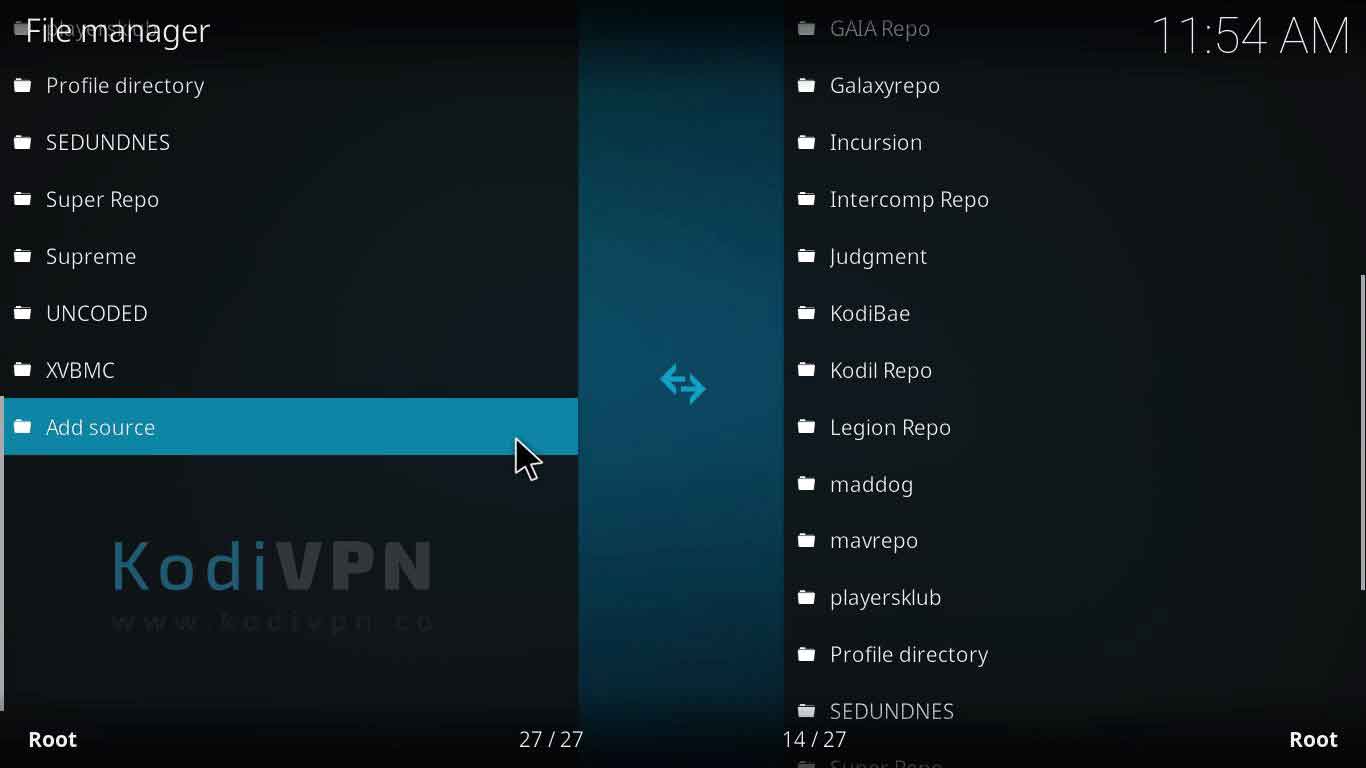
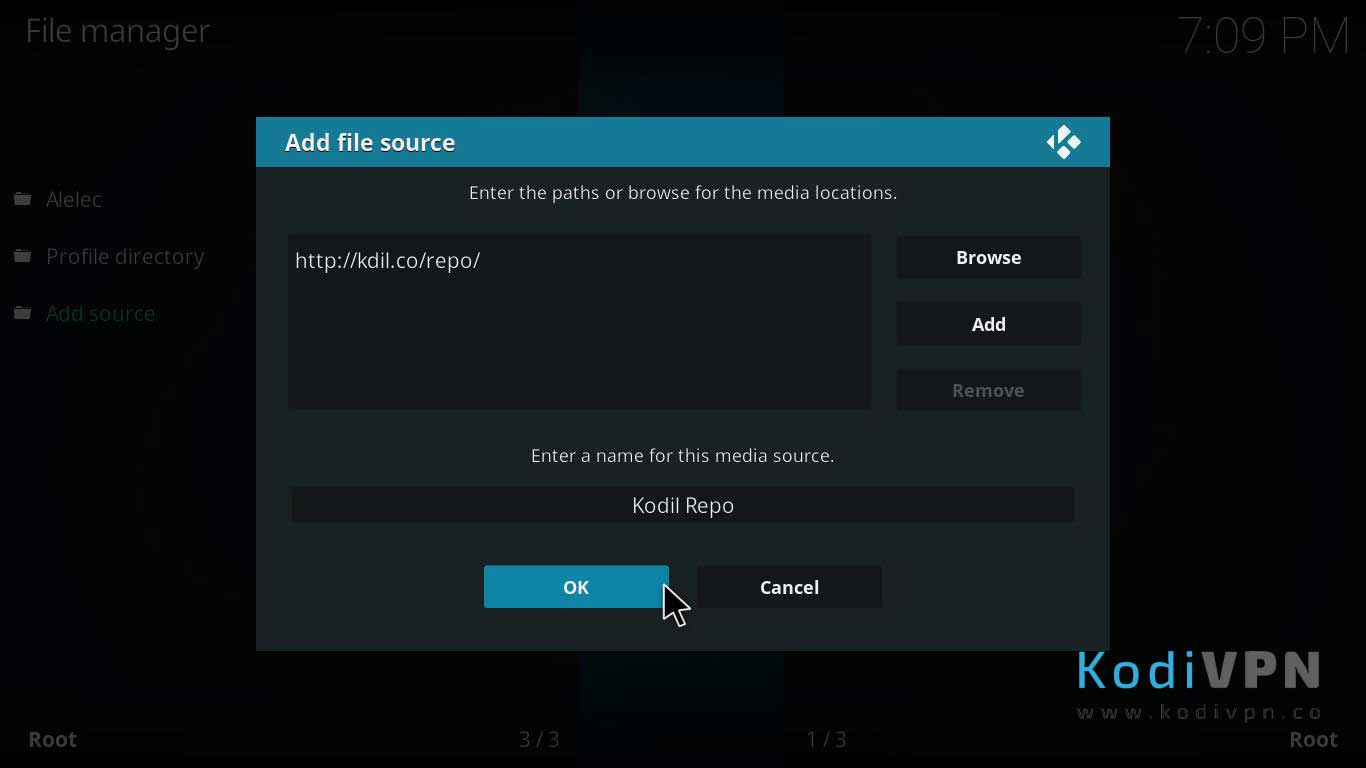
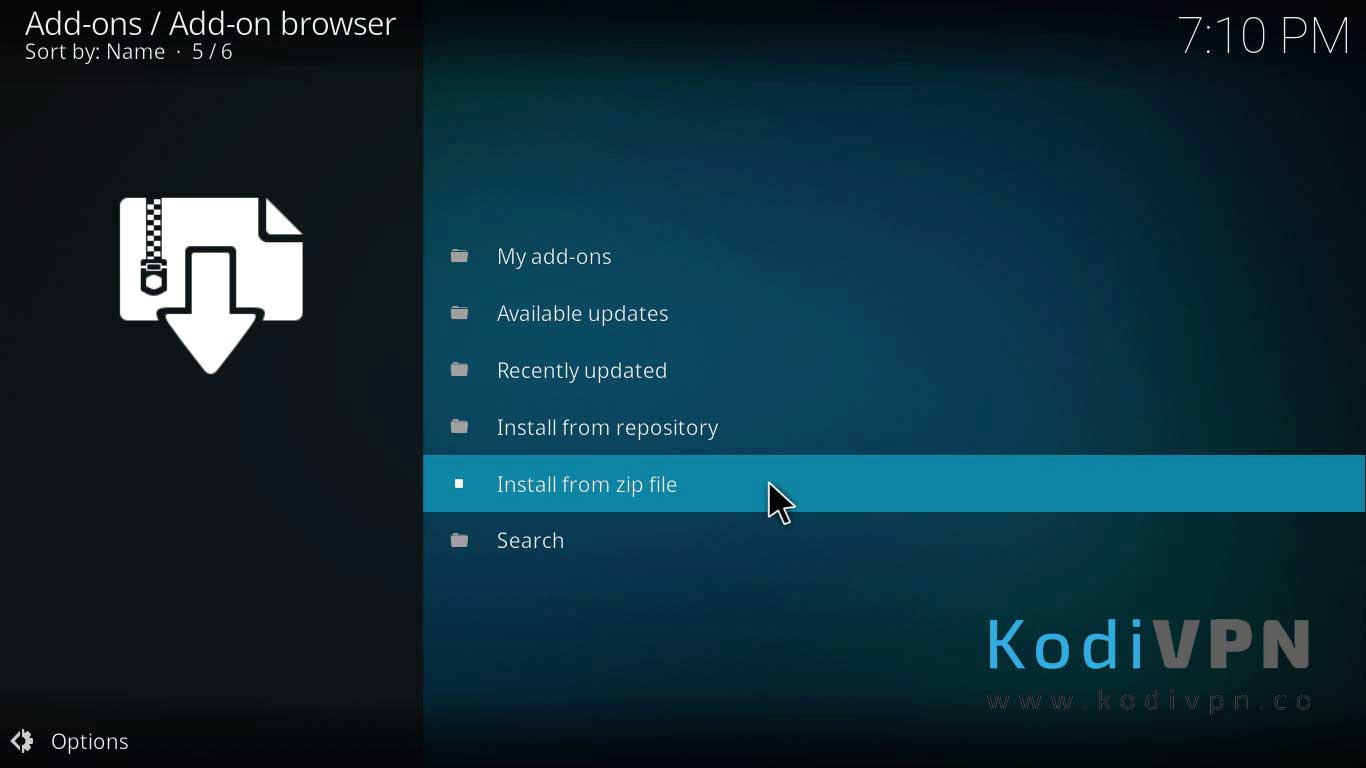
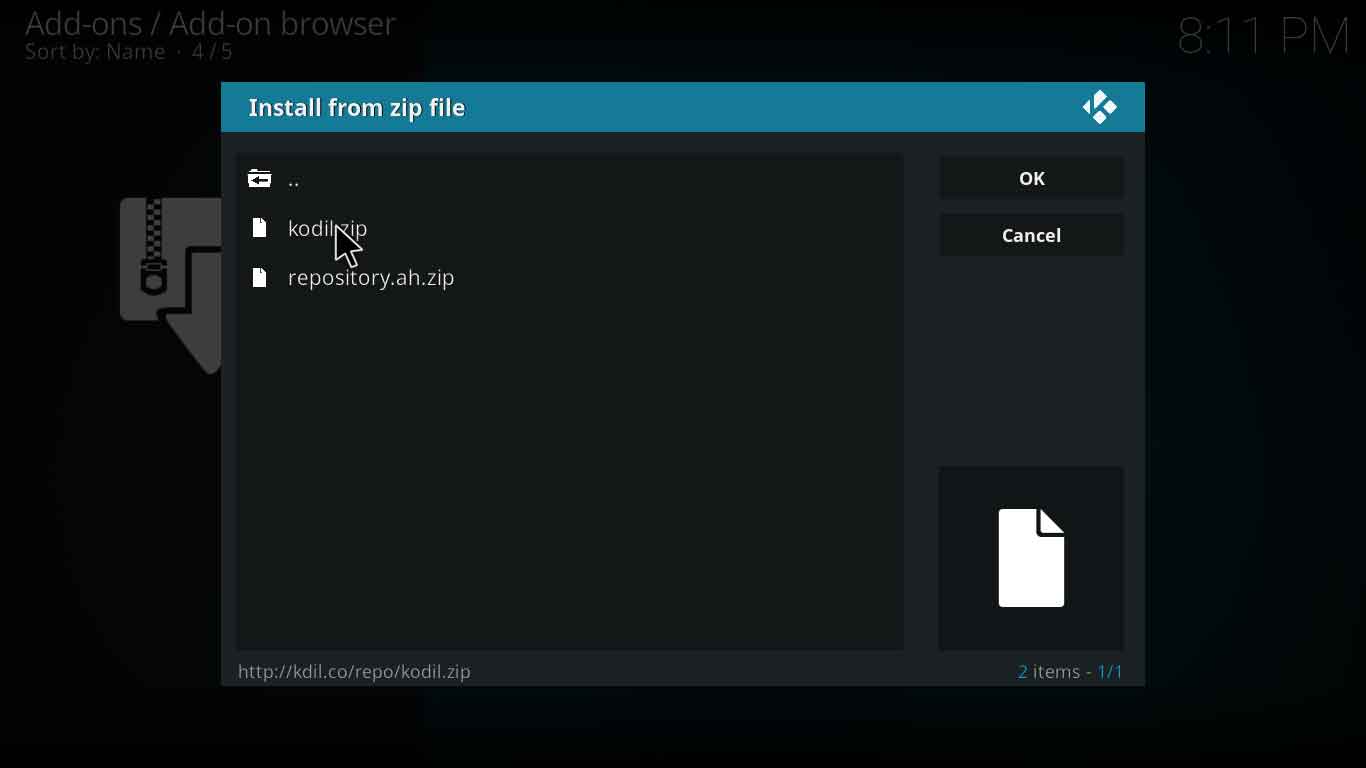
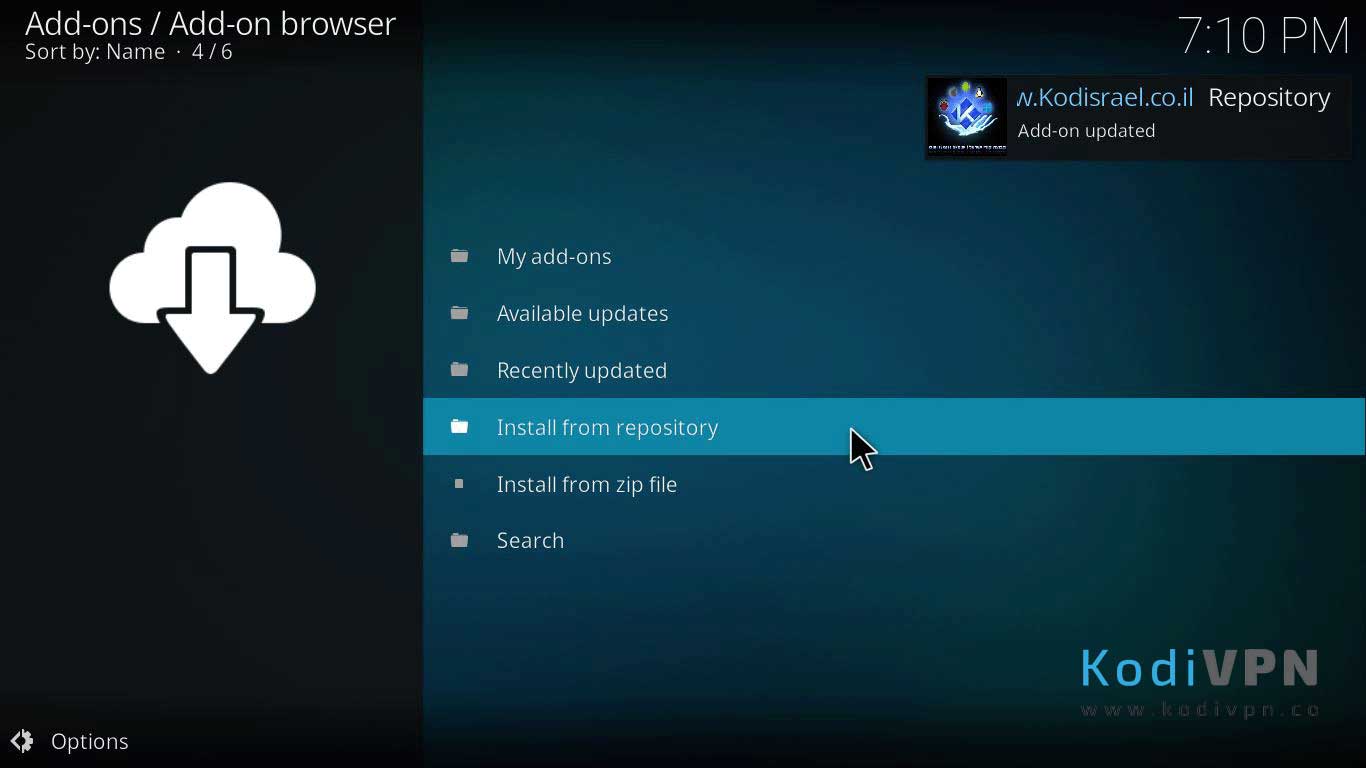
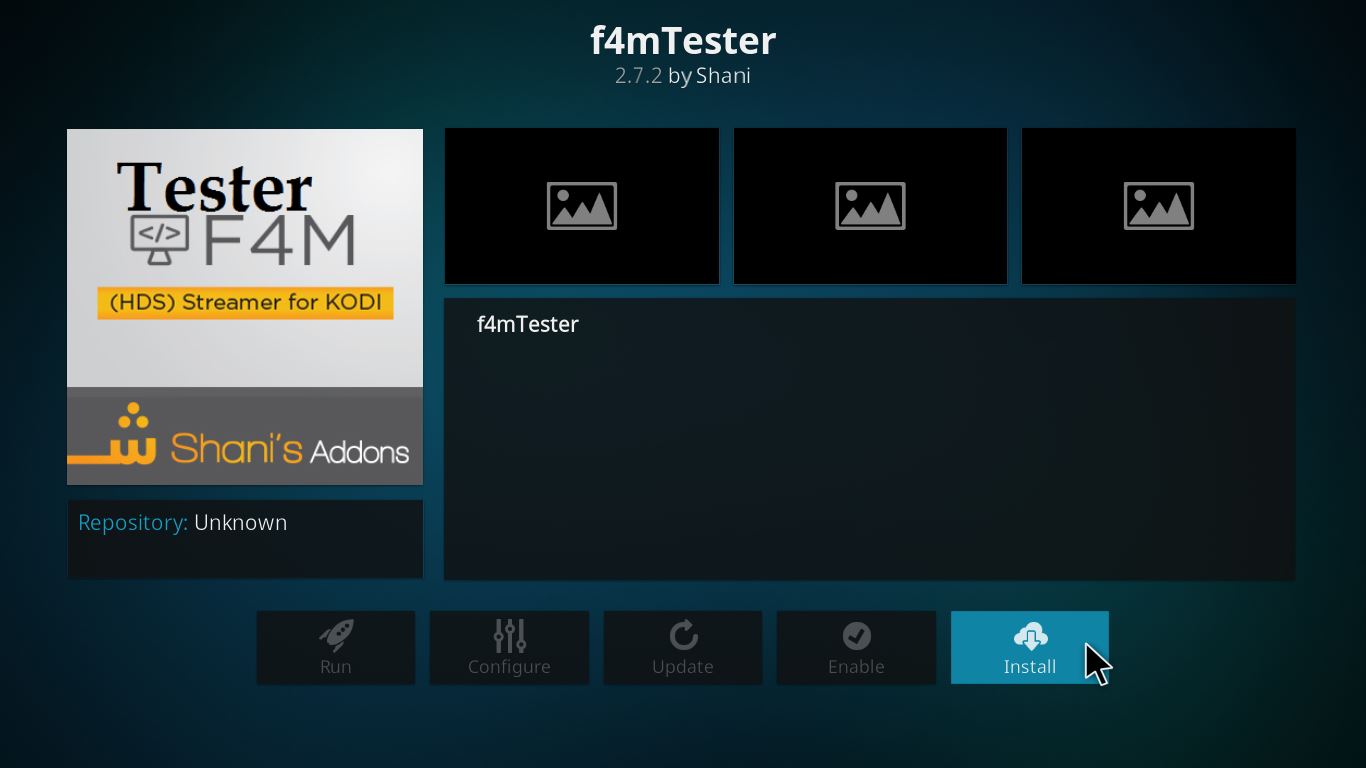
25.04.2023 @ 02:00
guje a zda jsou všechny soubory k dispozici. Pokud se stále setkáváte s chybou, zkuste odinstalovat a znovu nainstalovat Kodi a poté postupujte podle našeho průvodce pro instalaci doplňku F4MTester Kodi.
Instalace F4MTester se nezdařila 2018
Pokud se setkáte s chybou při instalaci F4MTester Kodi, zkuste nejprve zkontrolovat, zda máte správnou verzi Kodi a zda máte dostatečné množství volného místa na svém zařízení. Pokud se stále setkáváte s chybou, zkuste odinstalovat a znovu nainstalovat Kodi a poté postupujte podle našeho průvodce pro instalaci doplňku F4MTester Kodi.
F4MTester Kodi Alternativy
Existuje mnoho alternativ k F4MTester Kodi, jako jsou LiveStreamsPro, SportsDevil, cCloud TV a mnoho dalších. Tyto doplňky poskytují podobné služby jako F4MTester Kodi a mohou být použity jako náhrada, pokud máte s F4MTester Kodi problémy.
Závěrečná slova
F4MTester Kodi je klíčovým hráčem pro mnoho doplňků streamování živého televizního vysílání v Kodi. Pokud chcete využívat tyto služby, je nezbytné používat VPN a mít nainstalovaný doplněk F4MTester Kodi. Postupujte podle našeho průvodce pro instalaci a mějte přístup k nejlepším streamovacím službám.